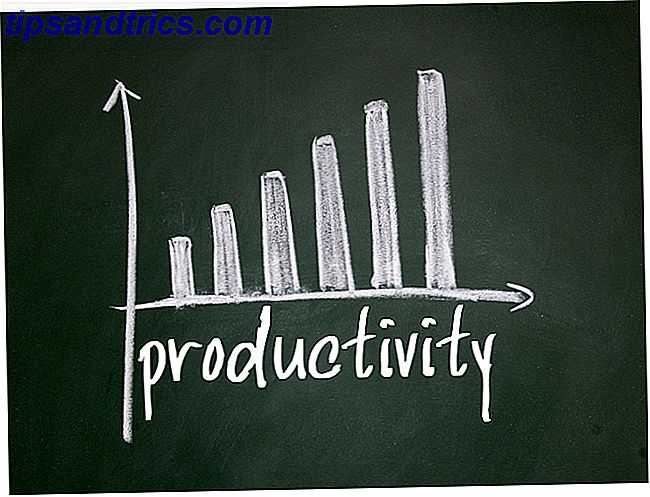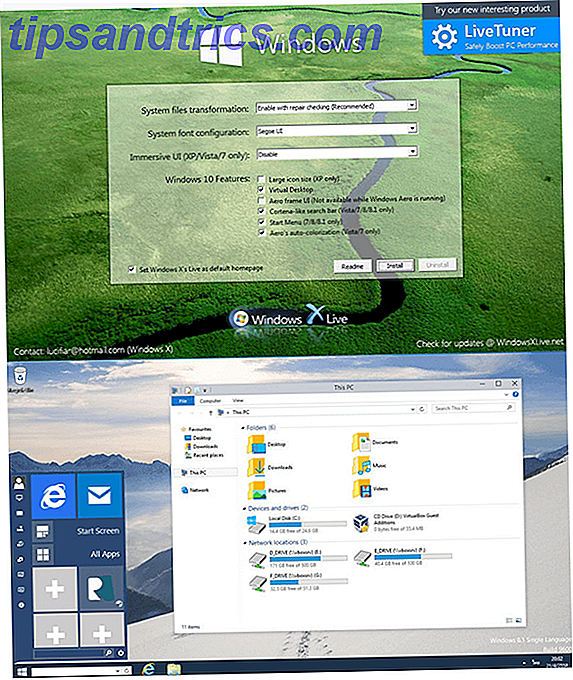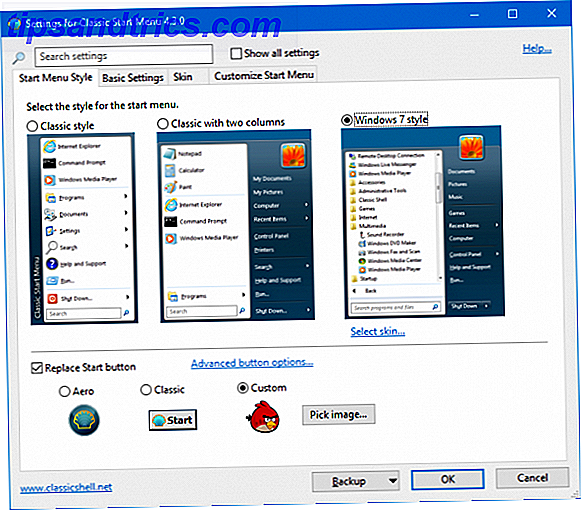O calcanhar de Aquiles do seu iPhone é a duração da bateria, mas a maioria dos smartphones sofre do mesmo problema. Apesar de baterias de maior capacidade e componentes com maior eficiência energética, a tecnologia de baterias não evoluiu da mesma forma que o resto do seu celular tem nos últimos anos.
Cada atualização do iOS geralmente traz consigo uma enxurrada de reclamações sobre a duração da bateria e o iOS 10 iOS 10 está aqui! Por que você deve atualizar agora mesmo iOS 10 está aqui! Por que você deve atualizar agora mesmo A décima revisão da Apple do seu sistema operacional móvel está aqui. Isto é como atualizar agora gratuitamente. Leia mais não é uma exceção. Os testes iniciais de bateria são positivos, principalmente em dispositivos mais antigos, mas ainda há algumas coisas que você pode fazer para ajudar seu iPhone a durar mais tempo.
A bateria pós-atualização atingiu
Logo depois de atualizar seu telefone para o iOS 10 (ou qualquer outra versão), é provável que você encontre uma duração menor da bateria. Uma razão para isso é que seu telefone precisa indexar muitos dados novos, especialmente se a Apple introduziu novos recursos.
Alguém está vendo um aumento drástico no consumo de bateria após a atualização para o iOS 10?
- Prudence Paine (@PruPaine) 21 de setembro de 2016
Isso ocorrerá em segundo plano, independentemente de você estar usando a energia da bateria ou de estar conectado. Após a atualização do iOS 10, meu iPhone 6 foi drenado de 100% para 20% em cerca de 4 horas. Demorou um ou dois dias para que as coisas se acalmassem, após o que a duração da bateria parece melhor do que o iOS 9.
O aplicativo Fotos do iOS 10 também tem muito trabalho a ser feito na primeira atualização. O novo aplicativo varre toda a sua biblioteca, procurando por rostos e cenas e objetos reconhecíveis. Isso ocorre somente quando o telefone está conectado, mas o consumo adicional do processador fará com que o dispositivo seja carregado mais lentamente do que o normal.
A outra razão pela qual você pode experimentar o consumo de bateria pós-atualização está baixa para uso. Você quer experimentar novos recursos, jogar com aplicativos iMessage, enviar adesivos e mensagens manuscritas Como usar todos os novos recursos de mensagens no iOS 10 Como usar todos os novos recursos de mensagens no iOS 10 Com a chegada do iOS 10, o aplicativo Mensagens da Apple recebeu sua maior atualização desde a sua introdução. Leia mais, personalize sua tela de bloqueio, atualize aplicativos de terceiros e experimente novos truques da Siri. Você provavelmente usará mais seu telefone durante esse período de tolerância, o que significa mais consumo de bateria.
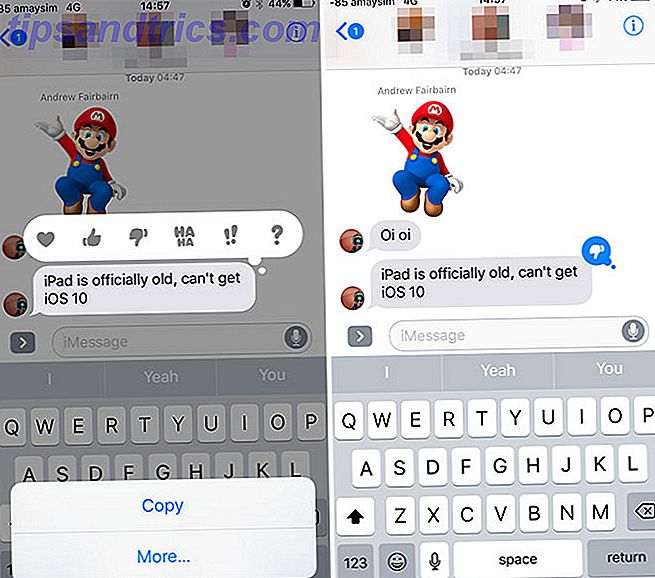
Então é iOS 10 um porco da bateria? Não parece assim. Relatórios anedóticos de lado, de acordo com os próprios testes da ArsTechnica, o iOS 10 é marginalmente melhor em todos os dispositivos, exceto no iPhone 5s e SE. Provavelmente, isso deve-se ao fato da Apple otimizar ainda mais o sistema operacional, embora os benchmarks devam ser sempre tomados com um pouco de sal.
Desativar Widgets
O iOS 10 move os widgets do Notification Center para as telas inicial e de bloqueio. Você pode acessá-los deslizando para a direita e há alguns habilitados por padrão na primeira atualização. Mais widgets significa mais poder de processamento, solicitações adicionais de dados e maior consumo de bateria.
Desative qualquer um que você não precise rolando para o final da lista e tocando em Editar . Muitos deles (como o widget de notícias da Apple) atualizam em segundo plano, alguns dependem de dados armazenados no seu iPhone (como o Calendar), outros são simplesmente atalhos de aplicativos (como o Shazam e o Evernote). Recorte tudo o que você não precisa, como widgets climáticos duplicados e serviços iOS essenciais que você não usa.
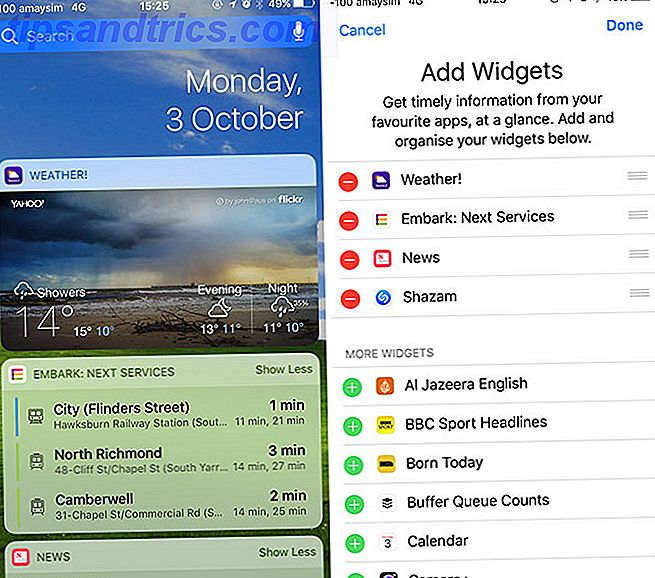
Alguns widgets de terceiros podem não funcionar corretamente ou simplesmente não são tão úteis. Seja brutal e poupe sua bateria. Desconfie de adicionar muitos widgets que dependem da sua localização GPS, como aplicativos de transporte público. Isso é especialmente verdadeiro para dispositivos mais antigos, que possuem tecnologia de geolocalização menos eficiente em termos energéticos.
Dreno e Visor da Bateria
Se você tiver um iPhone 6s, SE ou uma nova variante do iPhone 7, poderá usar um recurso chamado Raise to Wake . Como seria de esperar, o recurso ativa a tela quando o movimento é detectado. Isso pode fazer com que sua tela acorde com mais frequência do que gostaria, para que você possa desativá-la às custas da conveniência. Vá para Configurações> Display e Brilho para desativar o recurso Raise to Wake .

Outro recurso que você pode querer usar é o recurso Facedown Detection introduzido no iOS 9. Simplesmente deixando o iPhone voltado para baixo em uma superfície, a tela não acende quando você recebe uma notificação. Funciona apenas nos modelos iPhone 5s, 6, 6s, SE, 7 e Plus, e vale a pena lembrar.
Reduzir Notificações
As notificações há muito tempo são um dreno de bateria. Quanto mais solicitações de envio seu telefone receber, mais dados serão usados. Isso pode levar a uma drenagem de bateria séria ao longo de um dia, especialmente se você estiver usando uma conexão de celular.
O iOS 10 torna as notificações ainda mais sedentas de energia ao introduzir dados em tempo real. Alguns recursos são úteis, como a capacidade de ver onde o seu Uber está sem iniciar o aplicativo. Outros são menos, como aplicativos de notícias, incluindo rich media puramente por causa disso.
n 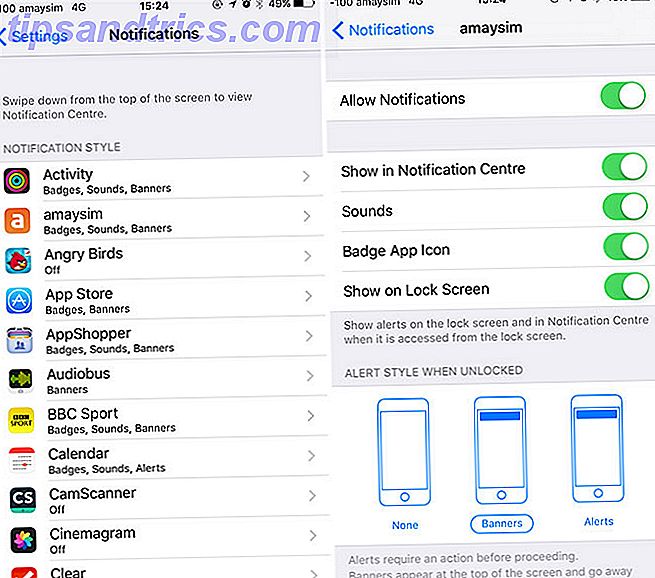
Nunca houve um melhor momento para ter suas notificações em cheque Assuma o controle das notificações do iOS em seu iPhone ou iPad Assuma o controle das notificações do iOS em seu iPhone ou iPad Seu iPhone pode notificá-lo sobre qualquer coisa, mas não desmarcado, esse recurso pode rapidamente perder o controle. Veja como tornar as notificações úteis novamente. Consulte Mais informação . Vá para Configurações> Notificações e desative tudo que não for essencial usando a alternância Permitir notificações . Os jogos gratuitos, as redes sociais que você raramente usa e qualquer coisa que use notificações para incomodá-lo para abrir o aplicativo devem ser removidos.
Verifique seu uso
Vá para Configurações> Bateria para ver um detalhamento do uso da bateria do seu iPhone por aplicativo e serviço. Se estiver com problemas, talvez encontre um aplicativo nocivo de terceiros Evite usar esses aplicativos para iPhone para melhorar a vida útil da bateria Evite esses aplicativos para iPhone para obter melhor vida útil da bateria Matar aplicativos de segundo plano não economizará bateria - em alguns casos, você precisará evite completamente um aplicativo para impedir que ele drene a energia do smartphone. Leia mais é a culpa. Às vezes, reinstalar um aplicativo de problema pode ajudar, outras vezes (como é o caso do Facebook) o aplicativo é simplesmente fome de energia.
@tapbots Conseguir um enorme consumo de bateria do Tweetbot com o iPhone 7 / iOS 10. Problema conhecido? pic.twitter.com/a3iYdePChE
- Nick Rheinwald-Jones (@rheinwaldjones) 22 de setembro de 2016
Em alguns casos, a atividade em segundo plano causa drenagem desnecessária. Se você quiser negar a qualquer um desses aplicativos o acesso à atividade em segundo plano, poderá fazê-lo em Configurações> Geral> Atualização de aplicativo em segundo plano .
As correções usuais
Os usuários do iOS 10 também podem usar as muitas dicas de economia de bateria que mencionamos no passado. O que você pode fazer com a má qualidade da bateria no iOS 7? O que você pode fazer com a má qualidade da bateria no iOS 7? Você ficará satisfeito em saber que existem algumas etapas que você pode realizar para que seu smartphone dure mais tempo no iOS 7, embora o custo seja alto em termos de recursos novos e brilhantes. Consulte Mais informação . Aqui estão algumas coisas que você pode tentar:
- Modo de baixo consumo - Habilite-o no menu Configurações> Bateria . Reduz a frequência da busca de e-mails e a atualização de aplicativos em segundo plano e atenua os colírios para iOS para economizar bateria.
- Buscar e-mails com menos frequência - Ajuste isso de Ajustes> Mail> Contas . Menos frequente é melhor. Ele usa menos dados e processos em segundo plano.
- Reduzir o uso do GPS - Revogue a permissão para qualquer aplicativo que não precise dele em Configurações> Privacidade> Serviços de localização .
- Ditch Dinâmico Wallpapers - Use um estático para economizar energia em Configurações> Papel de parede .
- Dim Your Screen - Deslize para cima para revelar o Control Center e ajustar o brilho da tela manualmente.
- Ditch Eye Candy - Você pode desativar fundos paralelos e efeitos visuais em Ajustes> Geral> Acessibilidade> Reduzir Movimento .
- Atualizar o iOS - Verifique se você está executando a versão mais recente do iOS em Configurações> Geral> Atualização de software para as correções de erros mais recentes.
Considere um novo começo
Às vezes, limpar a lousa ajuda muito. Se você já tentou de tudo e está disposto a dar um passo mais drástico, primeiro tente redefinir todas as suas configurações em Configurações> Geral> Redefinir usando a opção Redefinir todas as configurações .
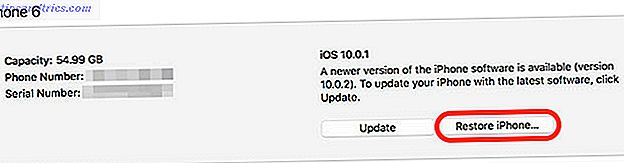
Se você quiser ir mais longe, você pode restaurar o iOS usando o iTunes. Conecte seu iPhone a um PC Mac ou Windows, selecione-o e escolha Backup agora para criar um backup de dispositivo local Tudo o que você precisa saber Sobre backup e restauração de seu iPhone no iTunes Tudo o que você precisa saber Sobre backup e restauração de seu iPhone iTunes A maioria dos usuários do iPhone aceita como garantido que o conteúdo do iPhone é feito sem fio na conta do iCloud, mas ainda é útil saber como restaurar o iPhone a partir do iTunes. Consulte Mais informação . Quando isso estiver concluído, você pode clicar no botão Restaurar o iPhone… para reinstalar completamente o iOS 10. Finalmente, use a opção Restaurar Backup… para restaurar o seu dispositivo.
Sempre tem a Apple
Se você já tentou de tudo e está convencido de que seu dispositivo não está se comportando como deveria, entre em contato com a Apple ou marque uma consulta em sua Apple Store local. Se o seu dispositivo estiver na garantia ou se você comprou AppleCare + AppleCare: Quais são as suas opções e vale realmente a pena? AppleCare: Quais são as suas opções e é realmente valeu a pena? Altas classificações de satisfação do cliente e uma grande rede de lojas capazes de realizar certos reparos no local dão à AppleCare a vantagem sobre a garantia média - mas os benefícios realmente valem o preço? Leia mais, então você pode ser elegível para uma substituição de bateria.
Se o seu dispositivo não estiver coberto pela garantia, a Apple ainda testará a bateria e oferecerá a sua substituição, se necessário, por uma taxa de US $ 79. Saiba mais no site da Apple.
Como o iOS 10 afetou sua vida útil da bateria? Deixe suas próprias dicas nos comentários abaixo.